修復 Fallout 4 腳本擴展器在 Windows 10 上不起作用
已發表: 2022-04-26
Fallout 4 Script Extender,有時也稱為 F4SE 或 FOSE,是一種提高 Fallout 4 腳本功能的實用程序。但是,很少有人知道這個擴展。 但是,最近收到了幾個 F4SE 不工作的實例。 據說該程序在嘗試啟動時崩潰或在崩潰前長時間顯示空白屏幕。 這個問題可能是由多種因素造成的。 因此,我們創建了分步指南來幫助您在 PC 上安裝 F4SE 並修復 F4SE 無法正常工作的問題。

內容
- 如何修復 Fallout 4 腳本擴展器在 Windows 10 上不起作用
- 方法一:更新 F4SE 應用程序
- 方法二:以管理員身份運行 F4SE
- 方法 3:禁用衝突的模組
- 方法 4:刪除 F4SE 插件
- 方法 5:運行兼容性疑難解答
- 方法 6:驗證文件的完整性
- 方法 7:授予防火牆訪問權限
如何修復 Fallout 4 腳本擴展器在 Windows 10 上不起作用
我們調查了導致困難的問題,下面給出了最普遍的問題。
- 更新:大多數遊戲開發者不喜歡第三方修改,因此他們的目標是避免每次更新。 可以想像,Creation Club 已經升級,現在阻止您使用 F4SE。 因此,強烈建議更新 F4SE 程序。
- 防火牆:Windows 防火牆有時會阻止某些應用程序連接到 Internet。 因為程序必須在啟動期間與服務器進行通信,這可能會導致問題。
- 衝突的模組:您安裝的模組也可能與 F4SE 的複雜性發生衝突,因為它們太舊或損壞了。 另外,如果 mod 和 F4SEs 版本相同,程序可能會出現問題。
- 兼容性:由於程序有時可能與您的操作系統有問題,因此運行應用程序兼容性疑難解答並讓它為您選擇最佳設置總是一個好主意。
- 插件:應用程序插件可能已損壞或過時,從而導致問題。 如果刪除它們,程序將自動替換它們。
- 缺少文件:可以想像,遊戲中缺少某些關鍵文件,從而造成啟動問題。 遊戲的所有方面都必須存在所有遊戲文件才能正常運行。
方法一:更新 F4SE 應用程序
如果您在使用 Fallout 4 Script Extender 應用程序時遇到問題,請嘗試升級它以查看它是否可以恢復正常。 大多數遊戲創作者不允許第三方對其遊戲進行修改。 因此,他們試圖將 F4SE 等應用程序排除在每次遊戲更新之外。 可以想像,Creation Club 已經升級,現在阻止您訪問 F4SE 計劃。 如果 F4SE 不適合您,您需要升級它。 因此:
1. 從 Gamepressure 網站下載最新版本的F4SE 。
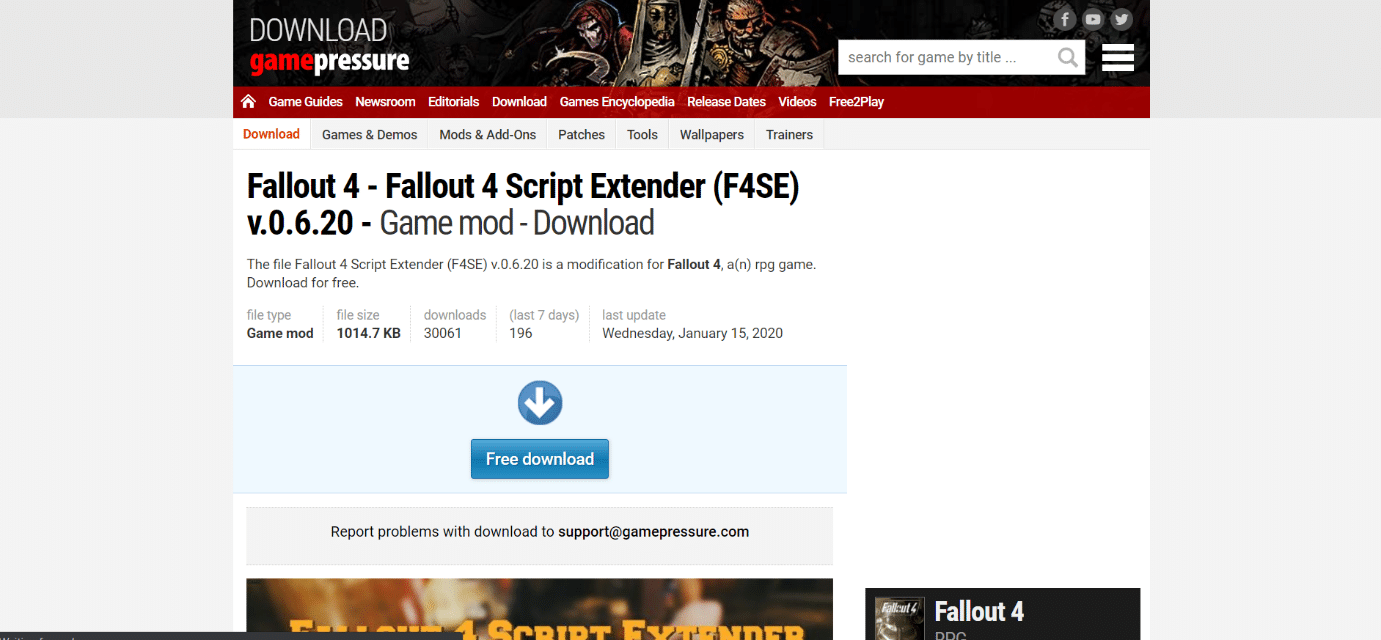
2. 轉到輻射安裝文件夾位置,解壓縮f4se_1_10_120.dll 。 這些數字可能會根據版本、 f4se_loader.exe和f4se_steam_loader.dll而變化。 下面是輻射 4 位置路徑的示例。
C:\Program Files (x86)\Steam\SteamApps\common\Fallout 4\
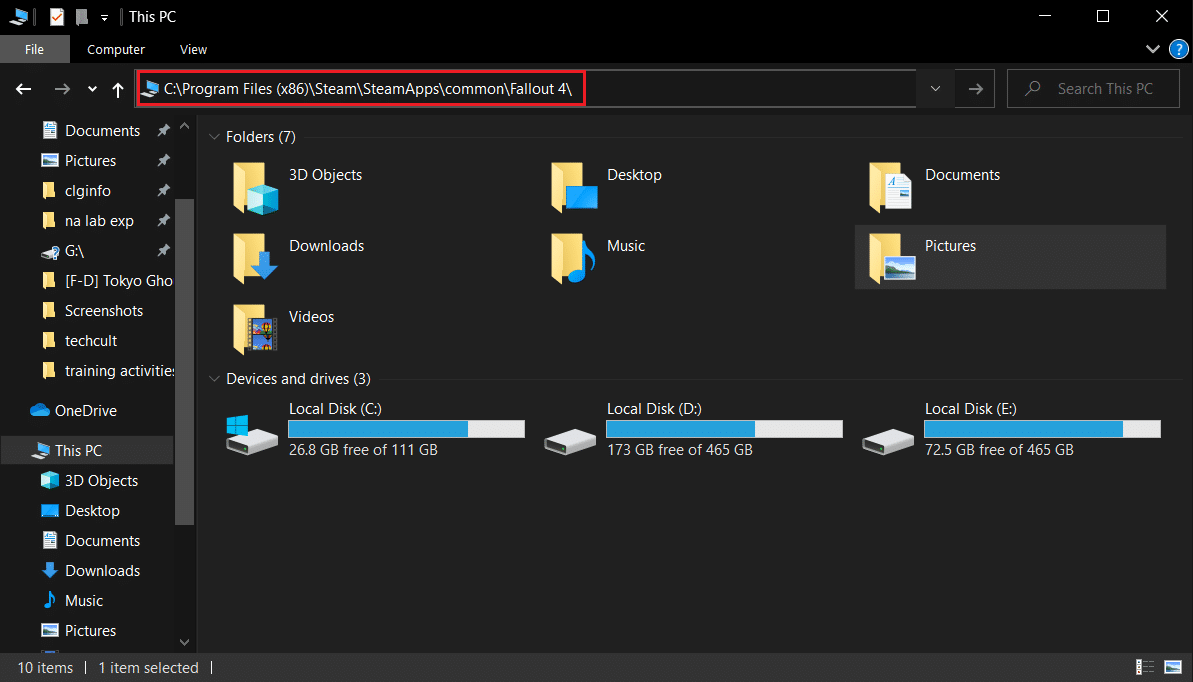
3.運行剛才複製到文件夾中的f4se_loader.exe文件啟動遊戲。
注意:如果在復制時要求您替換任何文件,請這樣做。
方法二:以管理員身份運行 F4SE
由於 UAC 強加的嚴格協議,F4SE 在許多情況下都無法有效執行。 因為 F4SE 使用腳本,所以它們需要更高的權限才能運行。 如果您不以管理員權限運行該軟件,則可能會遇到此問題。
1. 轉到F4SE主可執行文件,右鍵單擊它,然後選擇Run as administrator 。
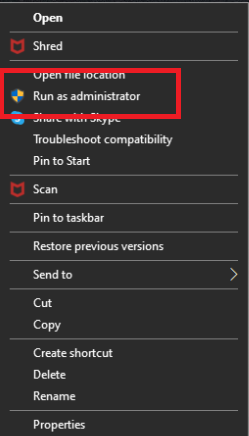
兼容性選項卡還允許您將軟件設置為始終以管理員權限運行。 請按照以下步驟執行此操作。
1.右擊遊戲可執行文件。
2. 單擊屬性。
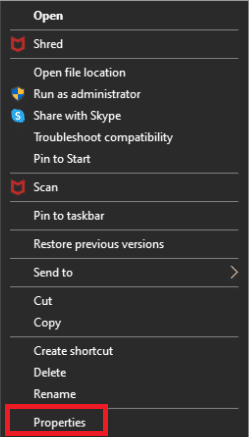
3. 轉到兼容性選項卡並選中以管理員身份運行此程序選項。
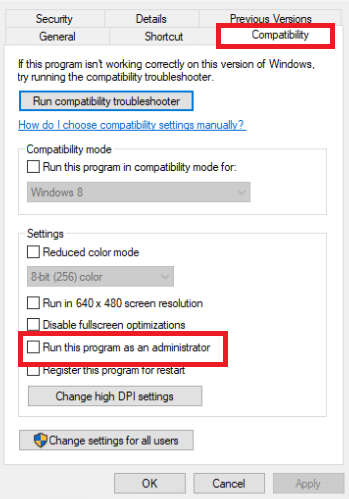
4. 最後,單擊應用 > 確定以保存更改。
獲得管理員訪問權限後,請檢查問題是否已永久解決。
另請閱讀:修復 Fallout 4 Mods 不起作用
方法 3:禁用衝突的模組
Fallout 模組允許玩家對開放世界遊戲進行微小和重大的改變。 但是,由於某些模組已過時或功能失調,它們可能會與 F4SE 的複雜性發生衝突,導致 F4SE 無法在 Windows 7、8 或 10 上運行。此外,如果模組和 F4SE 程序的版本號相同,可能會導致應用程序的問題。 結果,任何發生衝突的模組都將被禁用。
1. 打開Nexus Mod Manager應用程序。
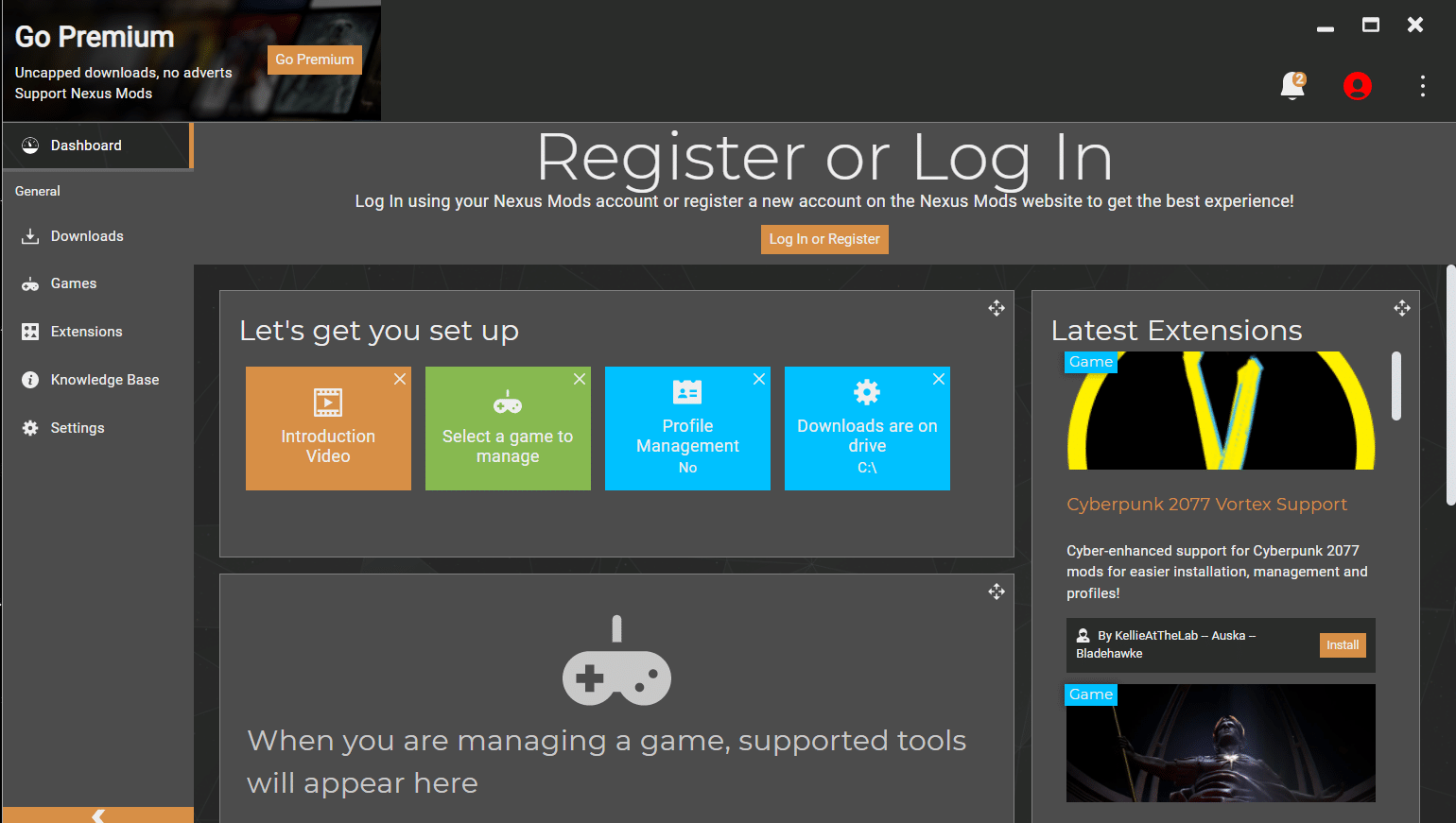

2. 右鍵單擊 NMM 不支持且必須使用 F4SE 應用的Mod 。
3. 一個一個禁用mod ,然後在每個禁用後嘗試開始遊戲。
如果遊戲在您禁用某個模組後開始,則表明該模組是爭議的根源。 檢查更新 Mod 後問題是否仍然存在。 如果模組繼續產生問題,請將其關閉,直到模組創建者解決問題。
方法 4:刪除 F4SE 插件
應用程序的插件可能已損壞或過時,從而導致問題。 如果 F4SE 插件過舊或損壞,Fallout 4 Script Extender 將無法在 Windows 10 上運行。 本節要求您從 F4SE 中刪除有問題的插件。 如果刪除它們,程序將自動替換它們。 我們將刪除這些插件,這些插件稍後會自動替換。
1. 打開Fallout 4 安裝文件夾,該文件夾通常在給定的位置路徑中找到。
C:\Program Files (x86)\Steam\SteamApps\common\Fallout 4\Data\F4SE\Plugins
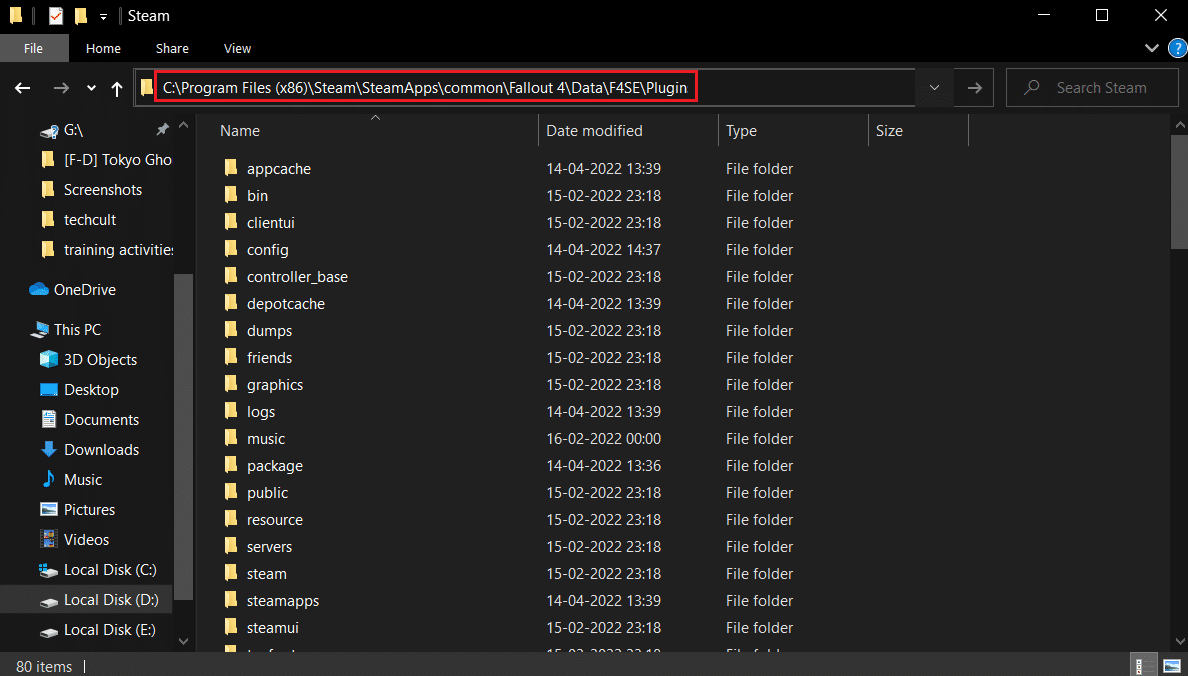
2. 刪除Plugins文件夾中的所有文件和文件夾。
3. 現在下載並安裝Fallout 4 Script Extender ,如方法 1所示。
4. 最後,重新安裝所有Fallout 4 腳本擴展模塊。
另請閱讀:修復與服務器斷開連接的 Fallout 76
方法 5:運行兼容性疑難解答
該程序可能與您的操作系統有問題。 在極少數情況下,Fallout 4 Script Extender (F4SE) 根本不會運行,這表明它與您的 PC 不兼容。 運行應用程序的兼容性疑難解答並讓它為您確定最佳設置可以修復 f4se Not Working 問題。 請按照給定的步驟執行此操作。
1. 進入遊戲安裝文件夾。
2. 右鍵單擊f4se_loader.exe並選擇Properties 。
3. 選擇兼容性選項卡。
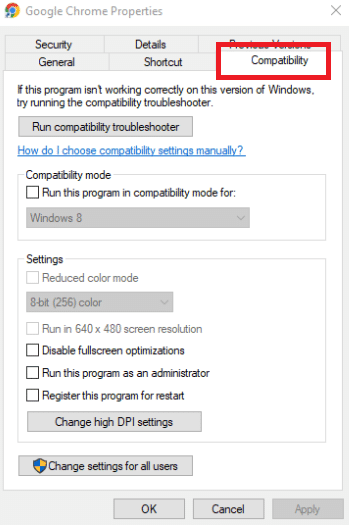
4. 選擇運行兼容性疑難解答。
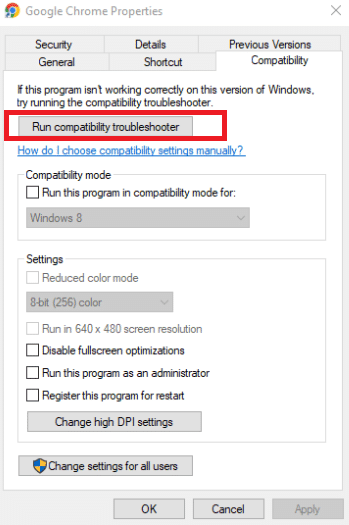
Windows 現在將自行為您的機器找到理想的設置。 如果問題得到解決,請測試這些設置並應用它們。
方法 6:驗證文件的完整性
遊戲文件,如 mod,是 F4SE 問題的潛在來源。 可以想像,遊戲缺少在某些情況下游戲正常運行所需的關鍵文件。 因此,我們將在此階段檢查遊戲文件。 閱讀我們關於如何在 Steam 上驗證遊戲文件完整性的指南以執行相同的操作。
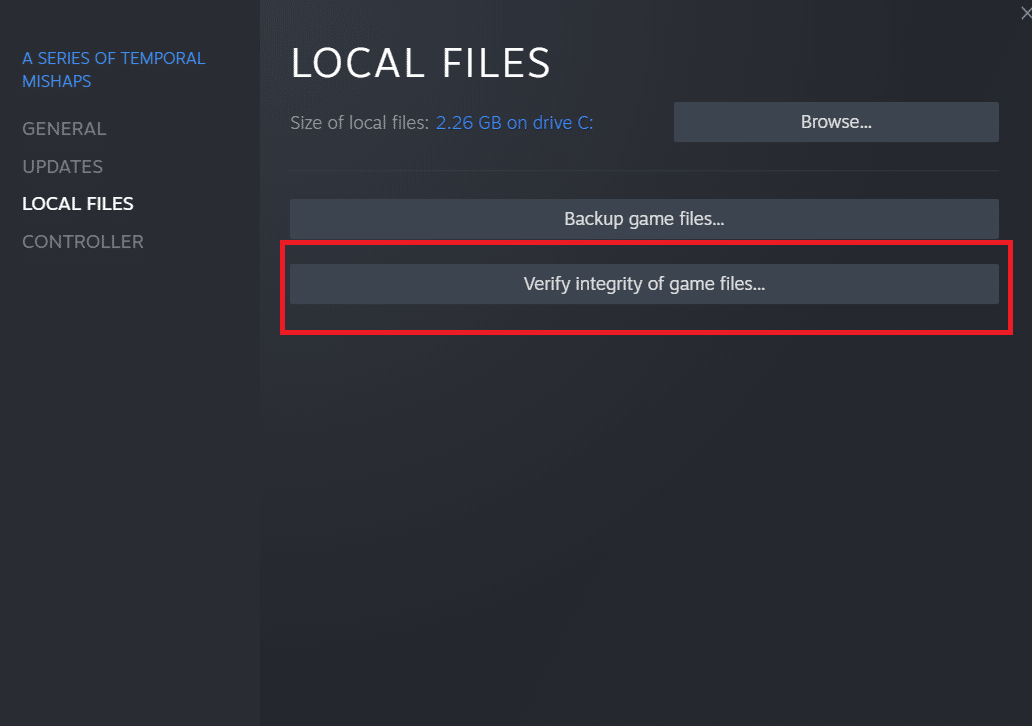
另請閱讀:修復 Fallout 3 Ordinal 43 Not Found 錯誤
方法 7:授予防火牆訪問權限
如果 Windows 防火牆阻止您運行 F4SE,您將無法運行,這是很自然的。 在此階段,我們將啟用程序通過 Windows 防火牆。 因此,請按照以下步驟通過授予防火牆訪問權限來修復 F4SE 無法正常工作的問題。
1. 同時按下Windows + I 鍵打開設置。
2. 從設置菜單中選擇更新和安全。
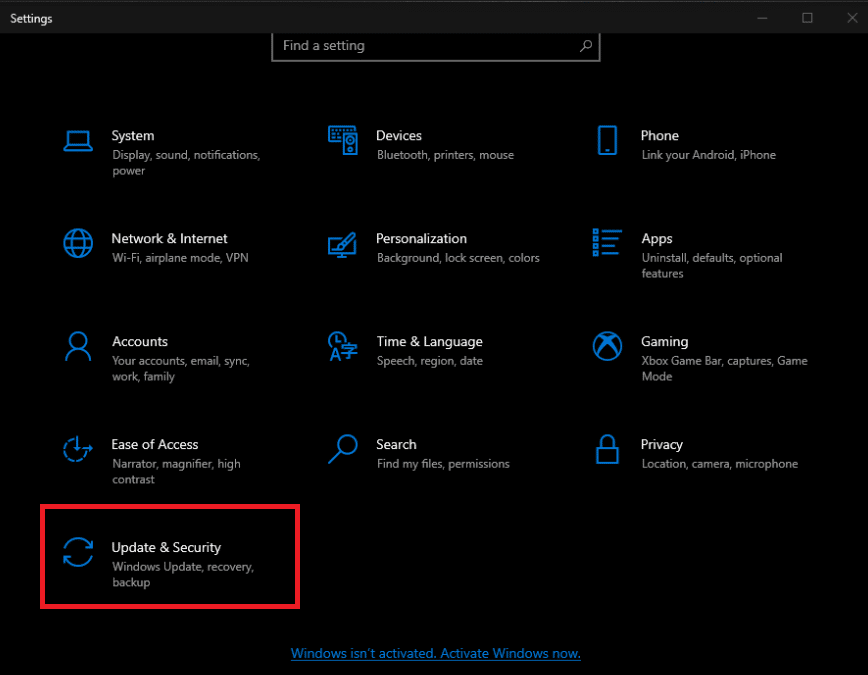
3. 在左側窗格中,選擇Windows 安全選項。
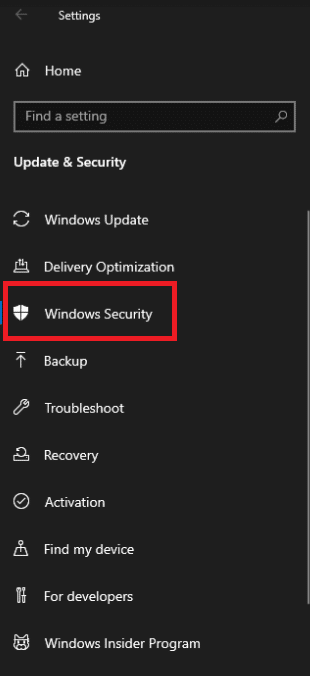
4. 從 Windows 安全菜單中選擇防火牆和網絡保護。
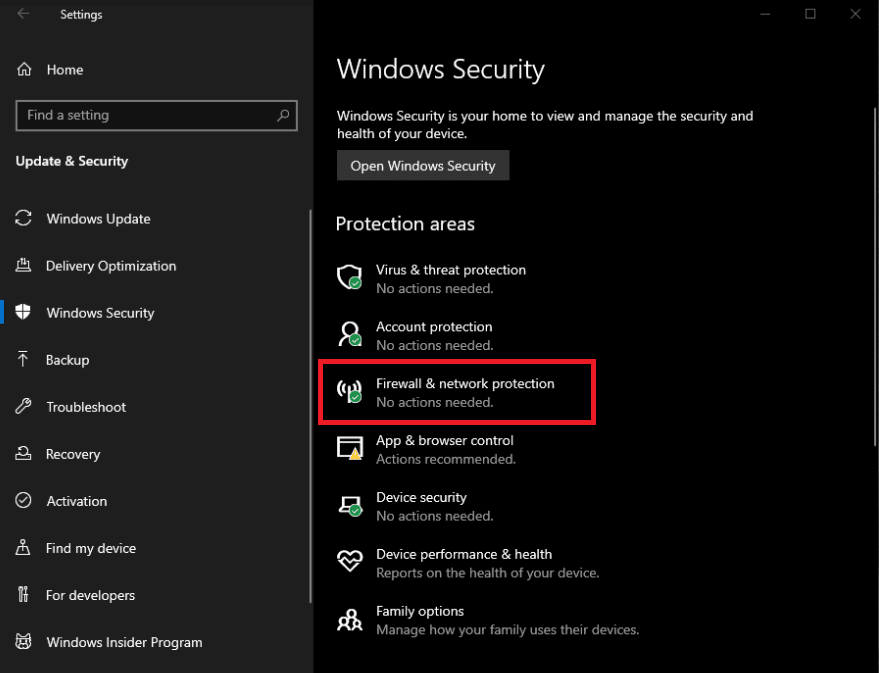
5. 選擇允許應用程序通過防火牆。
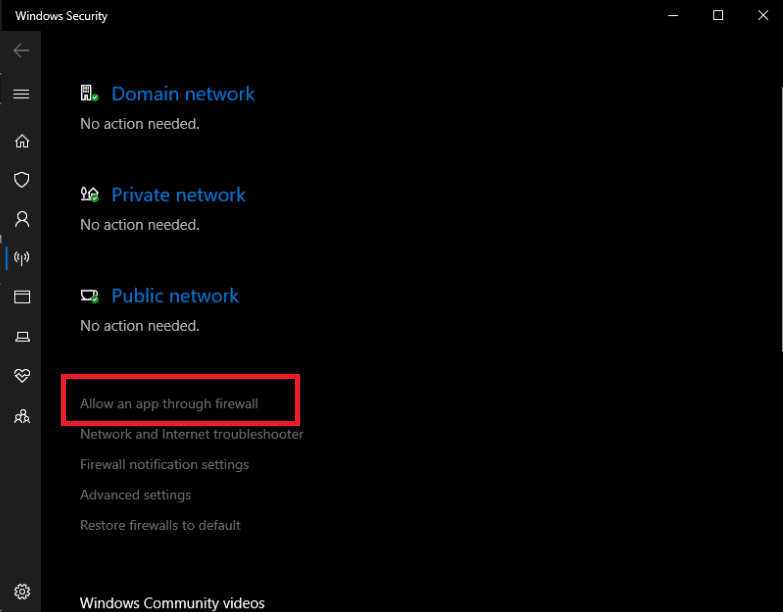
6. 通過單擊更改設置,授予對私有和公共網絡中所有 Fallout4 相關程序的訪問權限。
7. 點擊OK ,然後重啟遊戲看問題是否依舊。
推薦的:
- 10 款適用於 Roku 的 Android 最佳屏幕鏡像應用程序
- 如何手動將游戲添加到 GeForce Experience
- 如何在 Windows 10 上安裝 Minecraft 紋理包
- 修復 Windows 10 中的英雄聯盟 Directx 錯誤
我們希望您發現此信息很有用,並且您能夠解決Fallout 4 Script Extender無法正常工作的問題。 請讓我們知道哪種技術對您最有益。 如果您有任何疑問或意見,請使用下面的表格。
